Sammendrag: Fanen "Rip Music" i dialogboksen Alternativer for Windows Media Player viser et tomt sted, og Endre-knappen fungerer ikke. Brukeren kan ikke endre eller angi standard Rip-mappeplassering.
Når mappen som sist ble satt som standard Rip-plassering mangler, angir Windows Media Player Musikk-mappen (som tilbakefall) for Rip-plasseringen. Så hvis Musikk-mappen av en eller annen grunn er utilgjengelig, (si at brukeren flyttet Musikk-mappen til en flyttbar stasjon, og den flyttbare stasjonsbokstaven har endret seg, eller stasjonen er koblet fra eller utilgjengelig), vil Rip-stedet vises tomt og Endre-knappen forblir fast.

Hurtigkontroll: For å raskt finne ut om Musikk-mappen peker til en gyldig mappebane, trykker du WinKey + R for å starte Kjør-dialogen. Skriv inn følgende kommando og trykk ENTER:
shell: musikken min
Hvis du får en feil som ligner den nedenfor, forklarer det problemet.
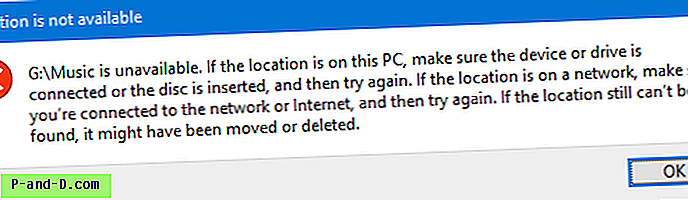
G: \ Musikk er ikke tilgjengelig. Hvis plasseringen er på denne PCen, må du forsikre deg om at enheten eller stasjonen er tilkoblet eller at platen er satt inn, og prøv igjen. Hvis plasseringen er i et nettverk, må du forsikre deg om at du er koblet til nettverket eller Internett, og prøv deretter på nytt. Hvis plasseringen fremdeles ikke blir funnet, kan den ha blitt flyttet eller slettet.
Fix Music Folder Path
For å løse problemet, sjekk hvor Musikk-mappen peker på, og endre eller gjenopprette standardplasseringen.
Åpne File Explorer, høyreklikk Musikk-mappen og klikk Egenskaper.
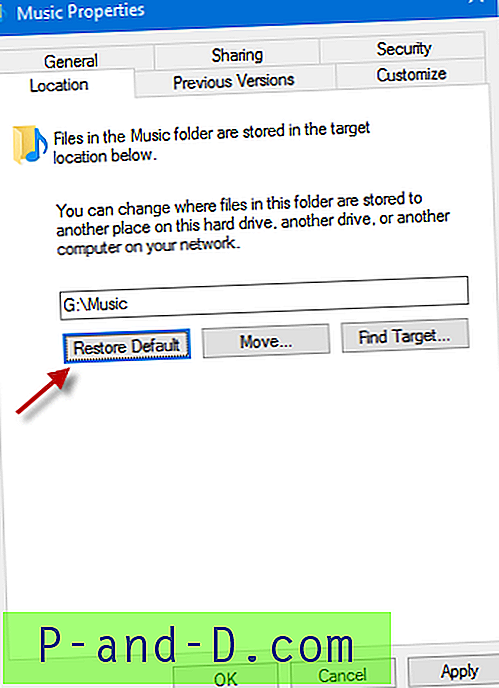
Klikk på Gjenopprett standard i kategorien Plassering og klikk OK.
Merk: Windows 10 kan kreve en ekstra / annen tilnærming for å tilbakestille musikkmappebanen (via registeret). Se artikkelen Windows 10 User Shell-mapper Gjenopprette standardstier, spesielt tabellen # 2 i den artikkelen og den tilhørende registerfiksen for å fjerne de overordnede oppføringene.
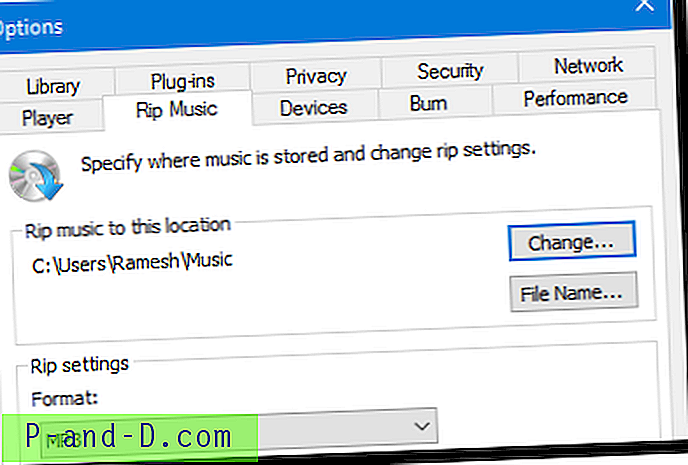
Åpne Windows Media Player, og du bør se funksjonen "Rip music to this location" er gjenopprettet!




